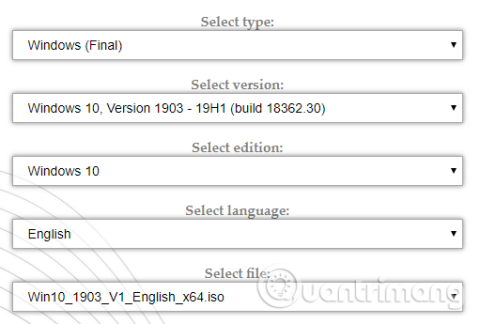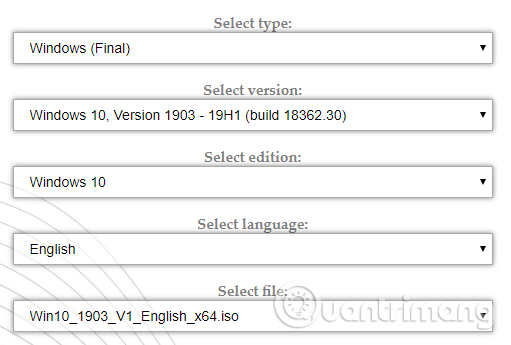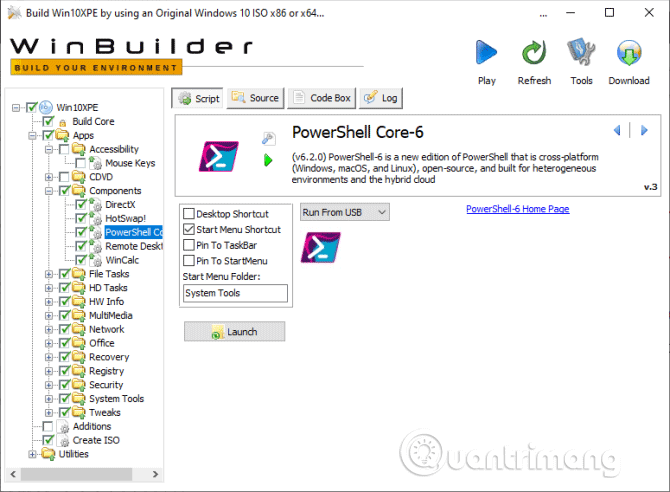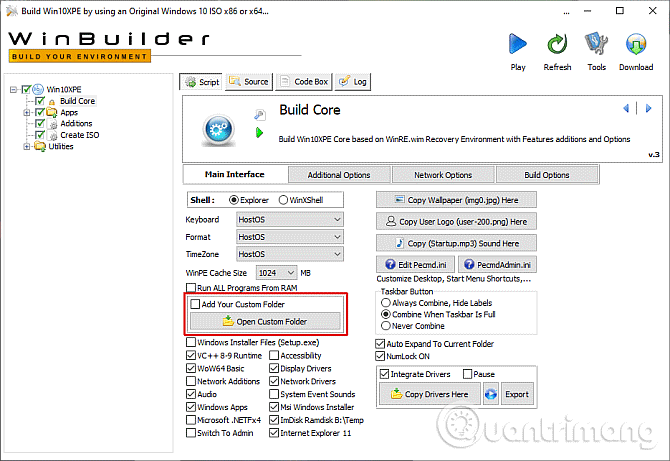A Windows Preinstallation Environment (PE) mentőlemeze egy testreszabott Windows-helyreállítási környezet, amely számítógép-javító eszközökkel, például adatmentő és -helyreállító eszközökkel, jelszó-segédprogramokkal, védelmi és eltávolító eszközökkel érkezik . Távolítsa el a rosszindulatú programokat stb.
Vannak nagyszerű Windows PE-alapú mentőlemezek, amelyeket letölthet és használhat, de mi jobb, mint létrehozni egy saját Windows PE-alapú mentőlemezt, és kiválasztani a kívánt helyreállítási eszközt . Ez a cikk bemutatja, hogyan hozhatja létre saját Windows PE mentőlemezét.
Útmutató a Windows PE mentőlemez létrehozásához
Mi az a Windows PE?
A Windows PE a Windows 10 könnyű verziója. A Windows PE segítségével telepítheti, tesztelheti és javíthatja a Windows 10 teljes telepítését. A Windows PE alapverziója támogatja az összes Windows-alkalmazást, illesztőprogramot, hálózati eszközt, lemezkezelést és particionálást, stb.
A Windows PE-alapú helyreállító lemezek kiterjesztik ezt a funkciót, és ingyenes és nyílt forráskódú eszközöket adnak hozzá, amelyekkel a felhasználók visszaállíthatják és elemezhetik a Windows 10 telepítését.
Ez a cikk bemutatja a Windows PE helyreállítási lemez létrehozásának legegyszerűbb módját előre meghatározott eszközök segítségével, amelyek segítenek kiválasztani, hogy mit szeretne a mentőlemezen, akár egyéni mappákat is a saját programjaihoz.
Hozzon létre egy Windows PE mentőlemezt a Win10XPE használatával
A Win10XPE egy teljes egyéni Windows PE környezet, amelyet a ChrisR fejlesztett ki. Számos alapvető Windows-funkcióval rendelkezik, valamint egy csomó más egyéni alkalmazást is hozzáadhat.
1. A Windows PE helyreállítási lemez létrehozásához szükséges eszközök
Mielőtt elkezdené, szüksége van erre a két eszközre:
http://win10se.cwcodes.net/Compressed/download.php?loc=Win10X&httploc=win10se.cwcodes.net/Compressed/&file=Win10XPE_2019-04-26.7z&localdlc=Win10XPE_count.txt
- A Windows 10 1709-es verziójának másolata
https://tb.rg-adguard.net/public.php
A Win10XPE projektfájlokat a Windows PE-alapú helyreállítási lemezt fejlesztő Kyhi biztosítja. A Kyhi leállította a helyreállító lemezek kiadását, de létrehozott egy rendszert a felhasználók számára saját helyreállítási lemezek létrehozásához. Töltse le a Win10XPE projekt archívumát, és csomagolja ki.
Ezután töltse le a Windows 10 ISO-fájlt. A legördülő menüből kiválaszthatja a verziót és az architektúrát. Ebben az oktatóanyagban a Windows 10 1903 Final rendszert fogjuk használni. A letöltés befejezése után bontsa ki a tartalmat egy mappába.
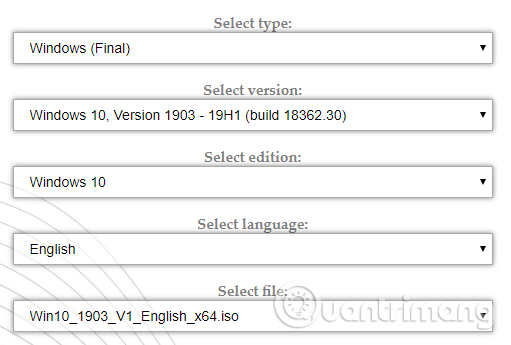
2. Futtassa a WinBuilder Win10XPE programot
Menjen vissza a Win10XPE mappába, majd futtassa a Win10XPE.exe végrehajtható fájlt. Megnyílik a WinBuilder testreszabási környezet.
Az első dolog, amit meg kell tennie, válassza ki a Windows 10 forrásmappáját a Windows 10 forrásmappa kiválasztása részben . Ehhez lépjen az előző részben létrehozott Windows 10 ISO helyére, válassza ki a mappát, és hagyja, hogy a WinBuilder frissítse a forrásfájl adatait.
Most válassza ki a Windows PE helyreállítási lemezéhez használni kívánt képet. Használhatja a Windows 10 Pro-t, mert az az operációs rendszer teljes verziója, ne használja a Windows 10 Home-ot, mert számos korlátozása van.
3. Válassza ki a Windows 10 PE mentőlemez helyreállítási eszközét
Most kiválaszthatja a mentőlemez helyreállítási eszközét a bal oldali panelen, görgessen le, és válassza ki a használni kívánt lehetőséget.
Itt olyan lehetőségek közül választhat, mint a Kisegítő lehetőségek, Összetevők, Hálózat, Iroda, Biztonság stb. Ezek a lehetőségek a Kyhi egyéni Windows PE mentőlemezén található összes alkalmazás, de kiválaszthatja a kívánt eszközöket.
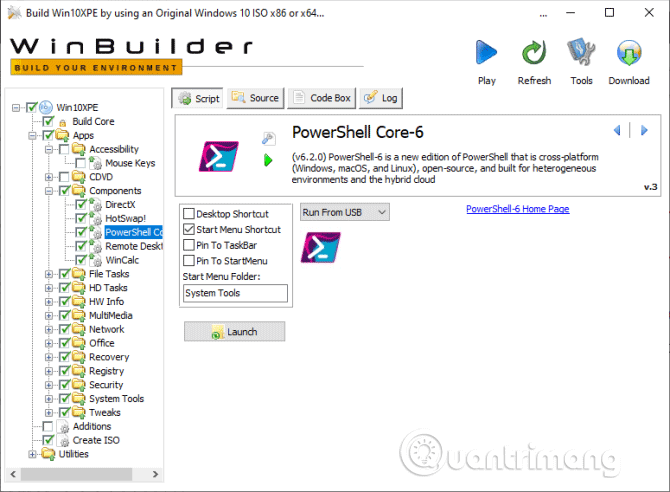
Egy alkalmazás kiválasztásakor a WinBuilder leírást ad annak működéséről. Ezenkívül néhány alkalmazás-specifikus lehetőséget is kínál, például parancsikonok hozzáadása stb.
4. Állítsa be a Build Core opciókat
Az alkalmazáslista tetején található a Build Core opció. A Build Core opciók lehetővé teszik az operációs rendszerrel kapcsolatos beállítások, például a nyelv és a billentyűzetformátum beállítását, az Intéző vagy a WinXShell (egy könnyű, nyílt forráskódú alternatíva), a háttérben futó asztal (ha kívánja a mentőlemez márkáját), valamint egyéb hálózati, tápellátást. lehetőségek.
Az egyik lehetőség, amelyet érdemes megfontolni, a WinPE gyorsítótár mérete . A WinPE gyorsítótár méretének növelése felgyorsíthatja a Windows PE helyreállítási lemezét. Ha azonban több rendszeren szeretné használni a helyreállítási lemezt, hagyja 1 GB-on, ami a legjobb megoldás.
Egy másik fontos lehetőség, hogy a Microsoft .NET Framework 4- ről a Network Additionekre váltson , hogy a Windows PE-alapú mentőlemez hozzáférhessen a Wifi-hez.
5. Adjon egyéni fájlokat a Windows PE helyreállítási lemezéhez
Egyéni mappát is hozzáadhat a Windows PE mentőlemezhez. A Build Core opciók oldalon látni fogja az Egyéni mappa hozzáadása opciót , válassza ezt a lehetőséget, kattintson az Egyéni mappa megnyitása gombra , majd nyissa meg a Programfájlokat .
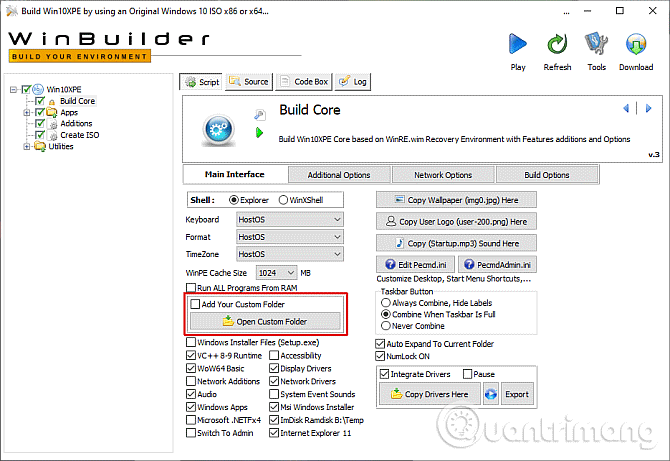
Bármely hordozható alkalmazást másolhat a helyreállító lemezre ebbe a mappába. Hordozható alkalmazást kell választania, mert különben a számítógép javítása során nem tud lefutni a lemezről.
6. Töltse le a Windows PE helyreállítási lemezt
Amikor egyéni hordozható alkalmazásokat ad hozzá a Windows PE helyreállítási lemezéhez, ideje letölteni és kipróbálni őket.
Kattintson a kék Lejátszás gombra a WinBuilder jobb oldalán. Előfordulhat, hogy a Windows PE helyreállítási lemezére be kell töltenie néhány fájlt az ISO létrehozási folyamata során. Fogadja el ezeket a fájlokat, és folytassa. Ha víruskereső vagy rosszindulatú programcsomagja megakadályozza a fájl betöltését, tegyen kivételt a WinBuilder számára.
Ha befejezte a Windows PE ISO helyreállítási lemez betöltését, ki kell írnia egy USB flash meghajtóra. Ha nem tudja, melyik eszközt használja, olvassa el a 20. legjobb USB rendszerindító szoftver című cikket .
Sok sikert kívánok!